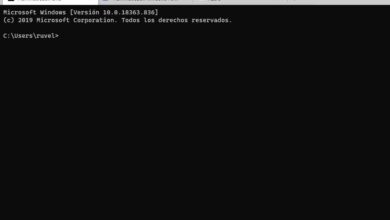Comment créer facilement des bases de données, des tables et des enregistrements dans SQL Server
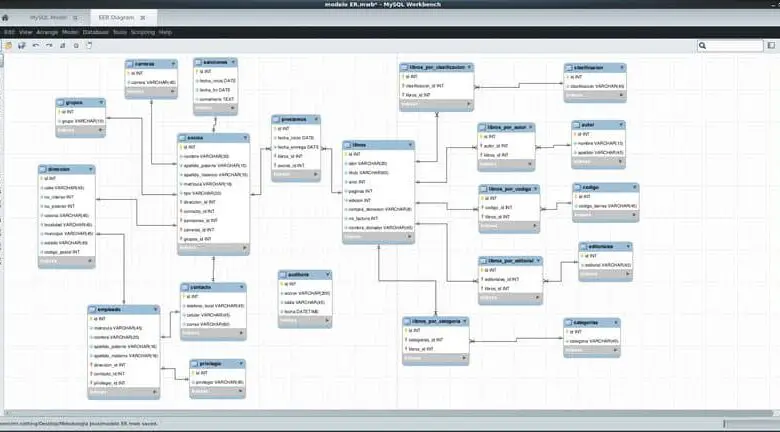
En tant qu’administrateur ou personnel d’information d’une entreprise, il est essentiel de créer une base de données pour obtenir un accès rapide et facile à chaque fois qu’il est nécessaire de consulter certains contenus liés à un sujet précis.
En ce qui concerne les bases de données, elles sont connues comme un ensemble de programmes fonctionnant indépendamment d’un type de langage spécifique.
Ce logiciel est chargé de stocker et d’organiser les données importantes sur un sujet , afin de pouvoir y accéder dans les situations ultérieures qui le justifient.
La création d’une base de données est un facteur essentiel au sein de toute entreprise, institution ou projet lié à la gestion de l’information, car elle peut ainsi faciliter sa visualisation et son étude.
Pour ceux dont les ordinateurs fonctionnent avec le système d’exploitation Windows, il est bon de leur faire savoir qu’il existe un programme appelé Microsoft SQL Server qui permet de remplir les fonctions mentionnées ci-dessus.
Il convient de noter que malgré la nécessité de connaître une langue dans laquelle le logiciel fonctionne, ce programme n’a pas de complications et grâce à cet article, vous apprendrez à l’utiliser.
Comment SQL Server est-il capable de créer une base de données?
Les développeurs de ce programme étaient en charge de le configurer comme un système de gestion de bases de données relationnelles, afin de faciliter le travail des utilisateurs qui l’utilisent et d’améliorer la manière dont plusieurs ordinateurs peuvent être interconnectés .

Comme son langage fonctionnel est Transact-SQL, ce logiciel est capable de créer des relations entre les tables créées et de manipuler ou récupérer les données qu’elles contiennent.
Actuellement, sa compatibilité a augmenté, au point où SQL Server peut être utilisé dans les ordinateurs exécutant Linux et Docker.
Étapes pour créer une base de données à partir de zéro à partir de SQL Server
Si vous avez installé le logiciel localement sur l’ordinateur, vous pouvez commencer par ouvrir SQL Server Management Studio pour voir la fenêtre principale du programme.
Pour démarrer la base de données qui contiendra toutes les informations, il faudra ouvrir une fenêtre qui vous permettra de saisir des commandes. Par conséquent, vous devez cliquer sur le bouton » Nouvelle requête « situé dans la barre d’outils.
Là, vous devez exécuter la commande via » Créer une base de données x « où «X» est le nom qu’il prendra et le fera apparaître automatiquement dans la fenêtre. Cette commande doit être sélectionnée et appuyez sur le bouton » Exécuter » pour créer correctement une base de données.
Sur le côté gauche de l’écran, vous pouvez avoir un menu qui, chaque fois que vous l’actualisez, vous mettra à jour le nombre de bases de données qui ont été créées et les informations que chacune contient.
Concevoir une table d’informations à stocker entre les objets de la base de données
Le premier contenu que vous pouvez créer et ajouter à votre racine de données est un tableau d’informations, qui est le plus recommandé pour organiser les informations de manière optimale .
Étant donné qu’une table est composée de colonnes et de lignes, dans SQL Server, chaque colonne est considérée comme un attribut et chaque ligne un enregistrement d’informations.
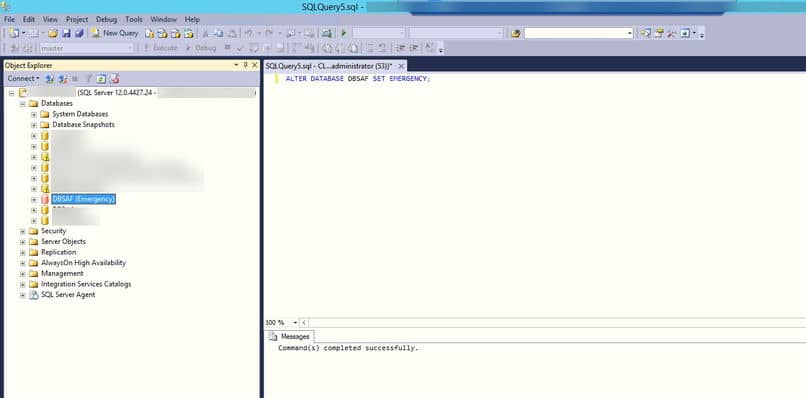
Il convient de noter que dans chaque colonne, il est nécessaire d’attribuer un nom, dans lequel il sera fait référence au type de données qui seront stockées. Par conséquent, la syntaxe suivante doit être saisie pour créer une table:
- CREATE TABLE nom_table
(
nom_colonne1 type de
données1,
nom_colonne2 type de données2 , nom_colonne3 type de données3,
…
);
Parmi les aspects à remplir, se détachent les noms qui doivent être définis par l’utilisateur, dont le paramètre permet l’utilisation de caractères utilisés dans les répertoires et avec un nombre de 128 lettres .
D’autre part, la virgule qui doit être placée à la fin de chaque colonne (sauf pour la dernière), afin qu’elles puissent être séparées de la suivante.
Après avoir établi chacun de ces aspects, il suffira de le sauvegarder et de laisser les utilisateurs commencer à saisir les informations qui y seront stockées.
Au cas où vous auriez besoin d’interroger les données plus tard, vous pouvez exécuter la commande » exec sp_columns nom_table » qui fera que SQL Server l’ouvrira automatiquement.